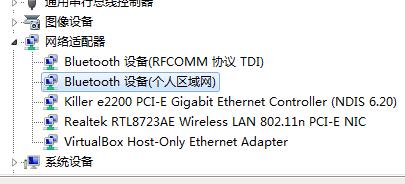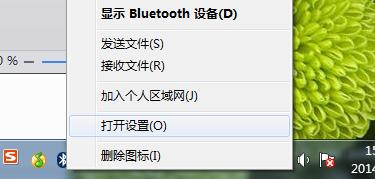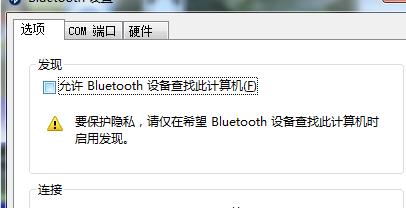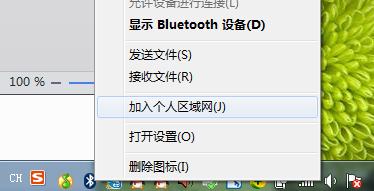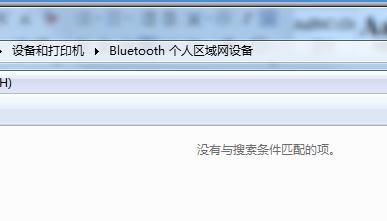推薦系統(tǒng)下載分類: 最新Windows10系統(tǒng)下載 最新Windows7系統(tǒng)下載 xp系統(tǒng)下載 電腦公司W(wǎng)indows7 64位裝機(jī)萬能版下載
win7 64位旗艦版的藍(lán)牙如何連接?
發(fā)布時間:2022-05-28 文章來源:xp下載站 瀏覽:
|
Windows 7,中文名稱視窗7,是由微軟公司(Microsoft)開發(fā)的操作系統(tǒng),內(nèi)核版本號為Windows NT 6.1。Windows 7可供家庭及商業(yè)工作環(huán)境:筆記本電腦 、平板電腦 、多媒體中心等使用。和同為NT6成員的Windows Vista一脈相承,Windows 7繼承了包括Aero風(fēng)格等多項功能,并且在此基礎(chǔ)上增添了些許功能。 有不少的用戶表示win7 64位旗艦版的藍(lán)牙怎么連接?其實關(guān)于win7 64位旗艦版的藍(lán)牙怎么連接的方法師非常簡單的,win7 64位旗艦版的藍(lán)牙怎么連接的方法不止一種哦,今天就先給大家介紹一種方法,下面就讓小編給大家介紹一下關(guān)于win7藍(lán)牙怎么連接解決方法吧。 1、在win7 64位旗艦版的桌面,鼠標(biāo)右鍵點擊“計算機(jī)”打開菜單,然后進(jìn)入到“屬性”中,點擊屬性菜單中的“設(shè)備管理器”,這時候我們就可以看到win7系統(tǒng)中的藍(lán)牙設(shè)備是否有安裝驅(qū)動了;
win7 64位旗艦版的藍(lán)牙怎么連接教程圖1 2、如果我們的win7系統(tǒng)有正確安裝了藍(lán)牙驅(qū)動的話,那么我們就能夠在任務(wù)欄的右側(cè)看到一個跟我們手機(jī)藍(lán)牙標(biāo)志一樣的圖標(biāo),鼠標(biāo)右鍵點擊藍(lán)牙圖標(biāo),在右鍵菜單中點擊“打開設(shè)置”來進(jìn)行設(shè)置;
win7 64位旗艦版的藍(lán)牙怎么連接教程圖2 3、進(jìn)入了win7 32位系統(tǒng)的藍(lán)牙設(shè)置之后,在“選項”這個選項卡之中選擇“允許bluetooth設(shè)備查找此計算機(jī)”,這個設(shè)置能夠讓其他設(shè)備通過藍(lán)牙找到我們的電腦;
win7 64位旗艦版的藍(lán)牙怎么連接教程圖3 4、接著在一次使用鼠標(biāo)右鍵點擊藍(lán)牙圖標(biāo),在右鍵菜單中點擊“加入個人區(qū)域網(wǎng)”,那么我們在這個“個人區(qū)域網(wǎng)”的界面中,就可以找到我們已經(jīng)對電腦可見的手機(jī)或者是鼠標(biāo)了。
win7 64位旗艦版的藍(lán)牙怎么連接教程圖4 右鍵,在彈出的右鍵菜單之中點擊加入個人區(qū)域網(wǎng)。 5、彈出了藍(lán)牙個人區(qū)域網(wǎng)設(shè)備窗口,如果你有打開藍(lán)牙并且允許搜索的設(shè)備的話,在這里應(yīng)當(dāng)可以看到其圖標(biāo)。
win7 64位旗艦版的藍(lán)牙怎么連接教程圖5 關(guān)于以上就是win7 64位旗艦版的藍(lán)牙怎么連接解決方法就介紹到這里就結(jié)束了,當(dāng)你想了解關(guān)于win7 64位旗艦版的藍(lán)牙怎么連接是如何操作的時候就可以根據(jù)上面的描述來進(jìn)行了解,其實關(guān)于win7 64位旗艦版的藍(lán)牙怎么連接的解決方法是非常簡單的,相信大家同過上面的描述都有了了解吧。 Windows 7簡化了許多設(shè)計,如快速最大化,窗口半屏顯示,跳轉(zhuǎn)列表(Jump List),系統(tǒng)故障快速修復(fù)等。Windows 7將會讓搜索和使用信息更加簡單,包括本地、網(wǎng)絡(luò)和互聯(lián)網(wǎng)搜索功能,直觀的用戶體驗將更加高級,還會整合自動化應(yīng)用程序提交和交叉程序數(shù)據(jù)透明性。 |